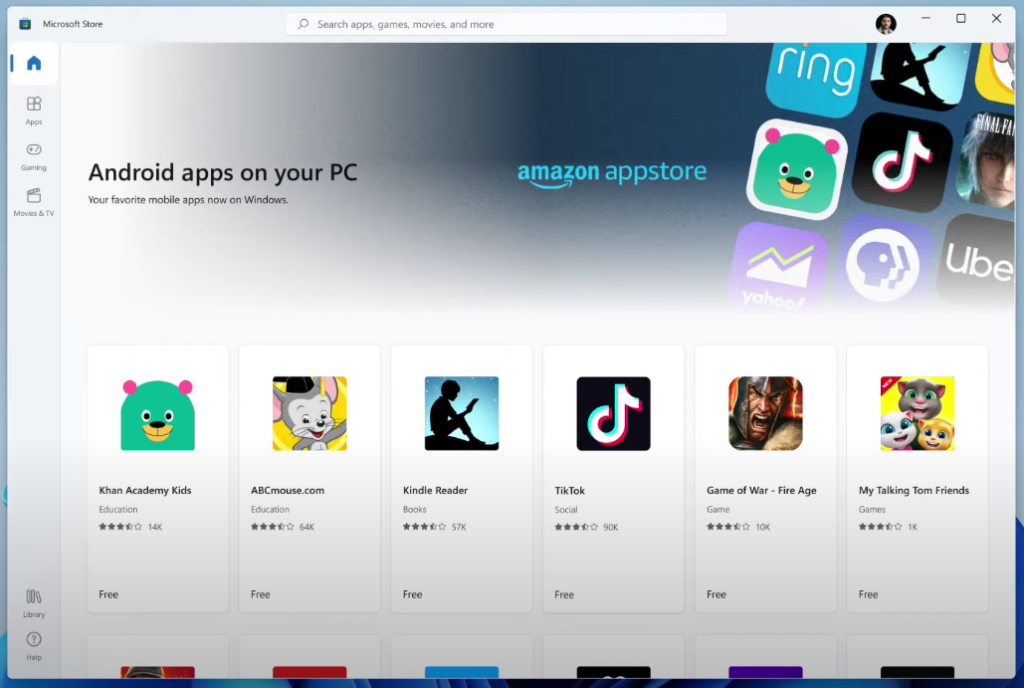No último mês, quase todas as organizações e instituições educacionais competentes buscaram a ajuda de vários softwares de videochamada ou conferência. Embora aplicativos como Skype e Google Duo sejam totalmente capazes de hospedar pequenas reuniões, eles não servem ao propósito se o número de participantes ultrapassar 50. E é aí que aplicativos como o Zoom entram em jogo.
O Zoom , assim como o Microsoft Teams e o Hangouts Meet, é uma plataforma de videoconferência remota. No entanto, ao contrário dos dois aplicativos mencionados acima, o Zoom não pede que você insira os dados do seu cartão de crédito imediatamente. Um processo de inscrição gratuito - para usuários básicos - e fácil, vários recursos de utilitários e fundos divertidos permitiram que o Zoom surgisse como um dos aplicativos mais usados durante o bloqueio, deixando seus concorrentes mais decorados comendo poeira.
Um aplicativo que usa vídeo e áudio consome muitos dados, o que é um grande problema para as pessoas que precisam ficar abaixo do limite mensal. Felizmente, por meio de pequenos ajustes, aqui e ali, é possível reduzir o uso de dados de maneira bastante significativa. E hoje, vamos te contar tudo sobre isso.
RELACIONADO : Como consertar o problema de câmera virtual que não funciona no Zoom
Conteúdo
Quantos dados o Zoom consome?
O zoom, que hoje faz parte do nosso dia-a-dia, para melhor ou para pior. Ele nos permite conectar com nossos amigos e colegas em um piscar de olhos e manter as operações funcionando da maneira mais tranquila possível.
No entanto, por ser um aplicativo de videoconferência, é um pouco difícil para pessoas com planos de dados limitados e conexões mais lentas. Nesta seção, veremos exatamente quantos dados o Zoom consome durante uma chamada de vídeo 1: 1 ou em grupo.
Relacionado : Como apresentar no Zoom?
1: 1 chamando
Como você deve ter adivinhado, as chamadas 1: 1 são um pouco mais econômicas do que as chamadas em grupo, simplesmente devido ao fato de que o Zoom não é forçado a lidar com tantas miniaturas saltitantes e suas saídas de áudio distintas.
Para chamadas 1: 1 em configurações altas, o Zoom requer uma conexão de 600 kbps. Ao longo de uma hora, consumiria aproximadamente 270 MB de dados para download e 270 MB para upload. Então, em uma hora, você gastaria cerca de 540 MB de dados em uma chamada de Zoom de “alta” qualidade.
Se você gosta de chamadas em 720P, terá que manter bastante espaço - quase o dobro. Em uma hora, uma chamada de Zoom 720P pode consumir 1,08 GB de dados - 540 MB de upload e 540 MB de download.
Finalmente, a mais alta qualidade, Full HD, seria o que mais prejudicaria seu equilíbrio de dados. Uma chamada de vídeo 1080P no Zoom pode consumir até 1,62 GB por hora - upload de 810 MB e download de 810 MB.
Portanto, uma hora de chamada de zoom 1: 1 pode custar-lhe algo entre 540 MB e 1,62 GB. Para um equilíbrio saudável entre qualidade e economia, recomendamos videochamadas 720P no Zoom.
Relacionado: Impressionantes fundos com zoom de Halloween para baixar
Chamada em grupo
As chamadas em grupo são o recurso que mais consome recursos no Zoom. Conforme o número de participantes aumenta, seu consumo de dados também dispara.
Ao contrário das chamadas 1: 1, uma chamada em grupo de “alta” qualidade no Zoom requer velocidades de download / upload de até 1mbps / 800kbps. Traduzindo essas velocidades para números aproximados, você tem cerca de 360 MB de upload e 450 MB de download por hora, elevando o total para 810 MB.
O zoom requer velocidades de download e upload de 1,5 Mbps para chamadas 720P ou visualização de galeria. Isso levaria seu consumo por hora a 1,35 GB / hora - dividido igualmente entre download e upload.
Finalmente, temos chamadas de vídeo Full HD 1080P. Como é praticamente desnecessário hospedar chamadas em conferência Full HD, esperamos que você consiga evitar isso. Ainda assim, se você estiver curioso, uma videochamada Full HD no Zoom consumiria um total de 2,4 GB por hora - 1,2 GB de download e 1,2 GB de download.
Relacionado: O que significa Fixar vídeo no zoom? Eles sabem se você afixa um vídeo?
Compartilhamento de tela
O compartilhamento de tela é outro aspecto importante do Zoom, mas dificilmente consome tantos recursos quanto os outros dois. Sem qualquer miniatura de vídeo, o compartilhamento de tela exige apenas até 75 kbps. Com ele, você precisará de cerca de 150 kbps - 1/4 de uma chamada de zoom de alta qualidade.
Webinar
Os webinars sobre zoom também se tornaram uma coisa e tanto desde o início da pandemia. Aqui está o que você precisa saber sobre o consumo de dados do webinar.
Para webinars 1: 1, as velocidades de download exigidas são 600kbps e 1,2mbps para alta qualidade e streaming de 720P, respectivamente. Então, em uma hora, você perderá 270 MB em um seminário de zoom de alta qualidade e 540 MB em 720P. Os webinars ainda não oferecem suporte a streaming de 1080P.
Zoom nas chamadas de voz
O Zoom também oferece suporte a chamadas de voz de alta qualidade. Uma chamada VOIP no Zoom Phone consome algo entre 80kbps a 100kbps.
Relacionado: Como usar filtros de zoom
Como salvar dados em uma reunião Zoom?
Bem, aqui estão várias maneiras de fazer seus dados móveis durarem muito tempo em videochamadas com Zoom, o que é especialmente útil quando você tem muitos jogos para jogar .
Desligue o vídeo e o microfone
Como você já deve ter adivinhado, o feed de vídeo e o microfone são os componentes do Zoom que mais consomem dados. Portanto, a menos que seja necessário, tente hospedar suas reuniões sem vídeo. Dessa forma, você salvará uma grande quantidade de dados e não terá atrasos ou falhas durante uma reunião.
O zoom permite que você inicie uma reunião sem o feed de vídeo. Basta ir ao portal oficial do Zoom , passar o mouse sobre ' Organizar uma reunião ' e clicar em ' Com vídeo desligado '.

Você também pode desligar o feed de vídeo durante uma reunião. Clique no botão ' Parar Vídeo' - o segundo botão da esquerda - para fazer isso.

Da mesma forma, você pode desligar o microfone quando não precisar falar. Durante uma reunião, clique no botão Silenciar áudio no canto inferior esquerdo da tela.

Desmarque vídeo HD
Poder bater papo por vídeo em HD é o sonho perfeito de qualquer pessoa. No entanto, para as pessoas que tentam conter o uso de dados, isso não é nada menos que um pesadelo confuso. Dependendo do seu hardware ou conexão com a Internet, o vídeo HD pode já estar desligado por padrão. Para verificar novamente, abra o cliente Zoom para desktop , vá para Configurações , navegue até a guia ' Vídeo ' e desmarque ' Ativar HD '.
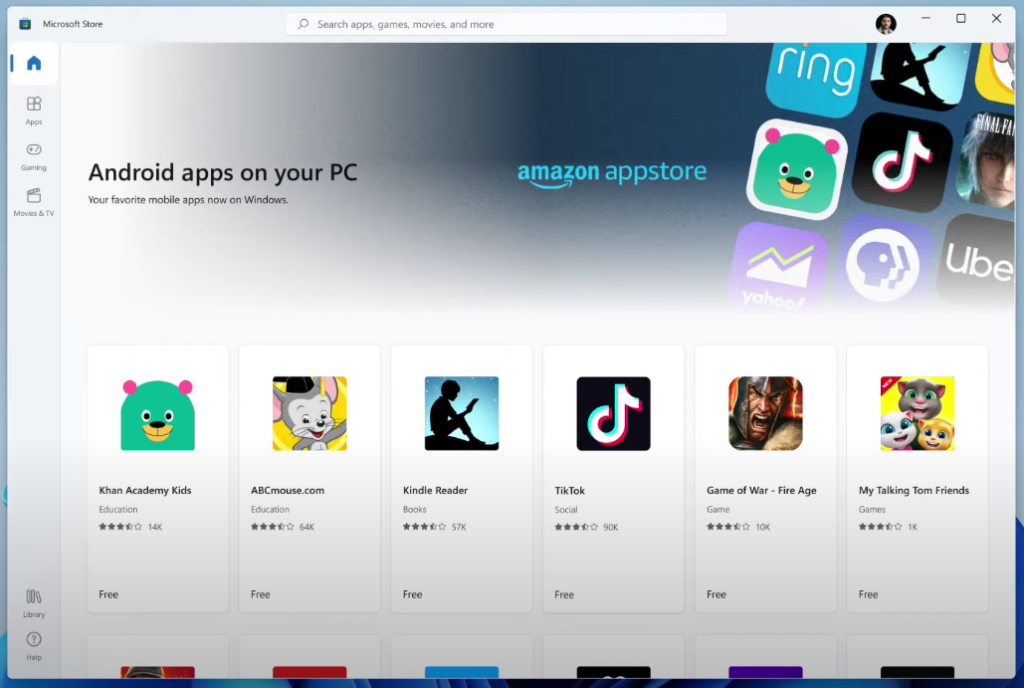
Relacionado: Como assistir Netflix no Zoom com seu SO e amigos
Compartilhar tela apenas quando for absolutamente necessário
O Zoom permite que você compartilhe a tela da área de trabalho, auxiliando na colaboração perfeita. E embora não possamos refutar a utilidade do recurso, também devemos reconhecer o preço que isso causa em seu saldo de dados. Portanto, a menos que seja necessário, evite compartilhar sua tela.
E assim que o propósito for atendido, lembre-se de clicar no botão Screen Share, bem no meio da tela do Zoom Meeting, e desligá-lo.

Além disso, tente usar ferramentas colaborativas online, como Google Docs, Microsoft Word Online e similares para limitar o compartilhamento de tela.
RELACIONADO
Desligue seu vídeo completamente
Você pode economizar ainda mais dados desligando completamente o vídeo – uma chamada de vídeo custará até 2,475 GB de dados por hora em resolução de 1080p, enquanto uma chamada somente de áudio usa apenas 27 MB por hora.
Lembre-se de que você também usará dados se outras pessoas na sua chamada estiverem com o vídeo ligado. Se você estiver realmente preocupado, peça que desliguem as telas de vídeo também.
Para desligar o vídeo, basta tocar no botão que diz “Iniciar vídeo” no canto inferior esquerdo da tela. Seu vídeo será desativado quando houver uma linha vermelha no botão.

Use o Google Docs (ou um aplicativo semelhante) em vez de compartilhar sua tela
Isso exigirá alguma cooperação de todos em sua teleconferência Zoom, mas você pode evitar totalmente o compartilhamento de tela (e o uso de dados resultante) usando um aplicativo separado como o Google Docs para discutir ou editar documentos importantes.
O Google Docs permite que vários usuários visualizem e editem um documento ao mesmo tempo, para que todos possam ver o que está acontecendo, mesmo que ele não esteja compartilhado nas respectivas telas.
Participe da sua reunião do Zoom por telefone
Para evitar o uso de quaisquer dados, ligue para uma reunião do Zoom por telefone.
Você ficará limitado no que pode realmente fazer, pois não poderá ver o rosto de ninguém ou compartilhar uma tela. Mas não requer dados – na verdade, você não precisa de nenhuma conexão Wi-Fi.
Basta discar um dos números abaixo com base em sua localização nos EUA e inserir o ID da reunião (e, se necessário, a senha da reunião) quando solicitado.
- +1-669-900-6833 (San José)
- +1-253-215-8782 (Tacoma)
- +1-346-248-7799 (Houston)
- +1-646-876-9923 (Nova York)
- +1-301-715-8592 (Washington DC)
- +1-312-626-6799 (Chicago)
- +1-877-853-5257 (ligação gratuita)
- +1-855-880-1246 (ligação gratuita)